
最近のZoom会議やYouTubeライブ配信などの増加によって、YAMAHA AG03などのオーディオインターフェースが爆売れし始めました。
少し前まで品薄だったAG03/AG06シリーズですが、今は品数も増え、私たちの手の届く商品になっています。
この記事では
「音量つまみが色々あってわからん!」
「うるさいとか、声が小さいとか、色々言われて困る!」
という方へ向け、AG03の最速音量設定をお知らせします。
だれでも見た通りやればOKです!
目次
① 筆者の使用機材
② しゃべる時の設定
③ 楽器演奏時(生楽器などマイクを使う場合)
① 筆者の使用機材
・オーディオインターフェイス
YAMAHA ( ヤマハ ) / AG03 配信用ミキサー オーディオインターフェイス
・マイク
marantz Professional ( マランツ プロフェッショナル ) / MPM-1000 コンデンサーマイク
・ヘッドホン
CLASSIC PRO ( クラシックプロ ) / CPH7000 密閉型モニターヘッドホン
・PC
msi Prestige-14 core i7 Windows 10
② しゃべる時の設定
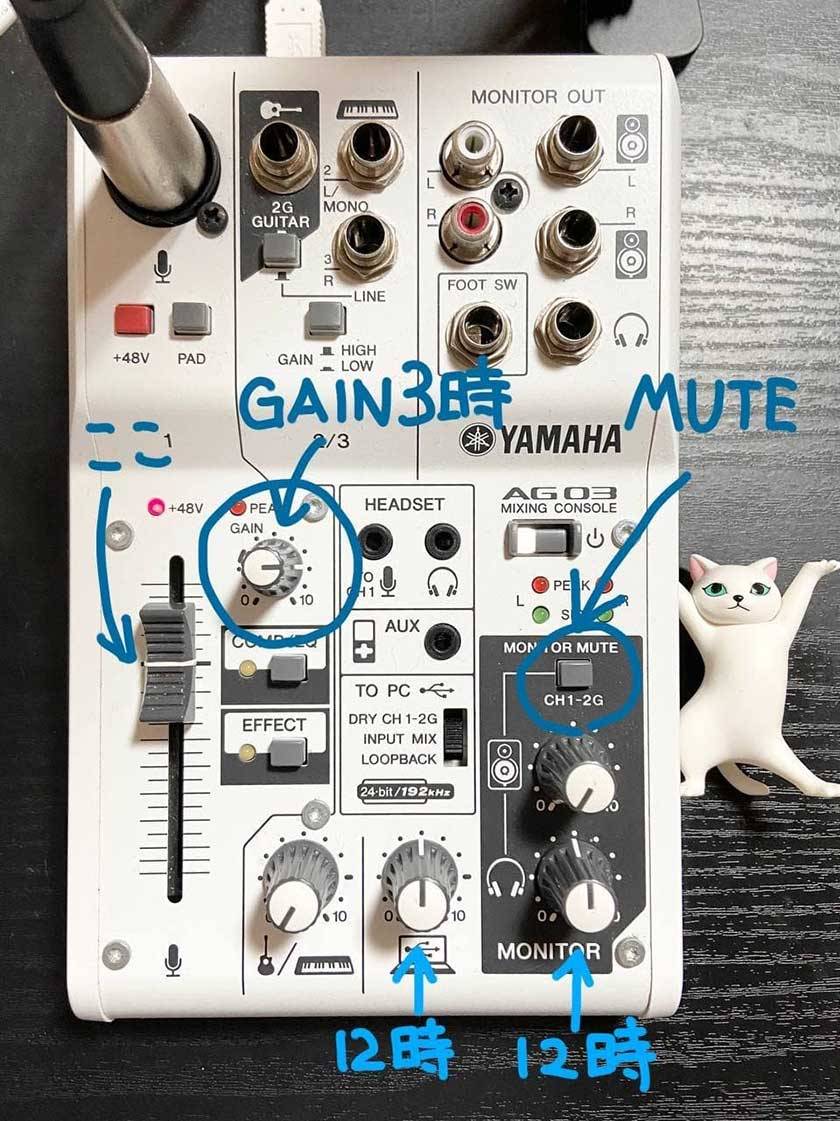
VOLUME: 0db(写真の位置)
GAIN: 3時
PC音量: 12時
MONITOR音量: 12時
MONITOR MUTE: ON(自分の声を聞きたい人はミュートしない)
TO PC: INPUT MIX
会議中など、相手の声が聞こえない場合は「PC音量」(写真中央下部、パソコンとUSBのマークのつまみ)を上げましょう。
そしてしゃべる時は、
マイクから口を10センチほど(こぶし1個分くらい)離した位置で
しゃべりますと音圧、音量共にちょうどよくなります。コンデンサーマイクでも、色々試しましたがやはり20センチ以内が良いです。
(ダイナミックマイクでもコンデンサーマイクでも、マイクに向かってしゃべるのは本当に大事です)
「PEAK」の赤ランプがついてしまう場合はGAINを2時くらいに絞ってみましょう。
ZOOM会議の場合、しゃべる時は「オリジナルオーディオ」をOFFにしておくことをお勧めします。
③ 楽器演奏時(生楽器などマイクを使う場合)
こちらは普段私がオカリナ演奏を配信している時の設定です。
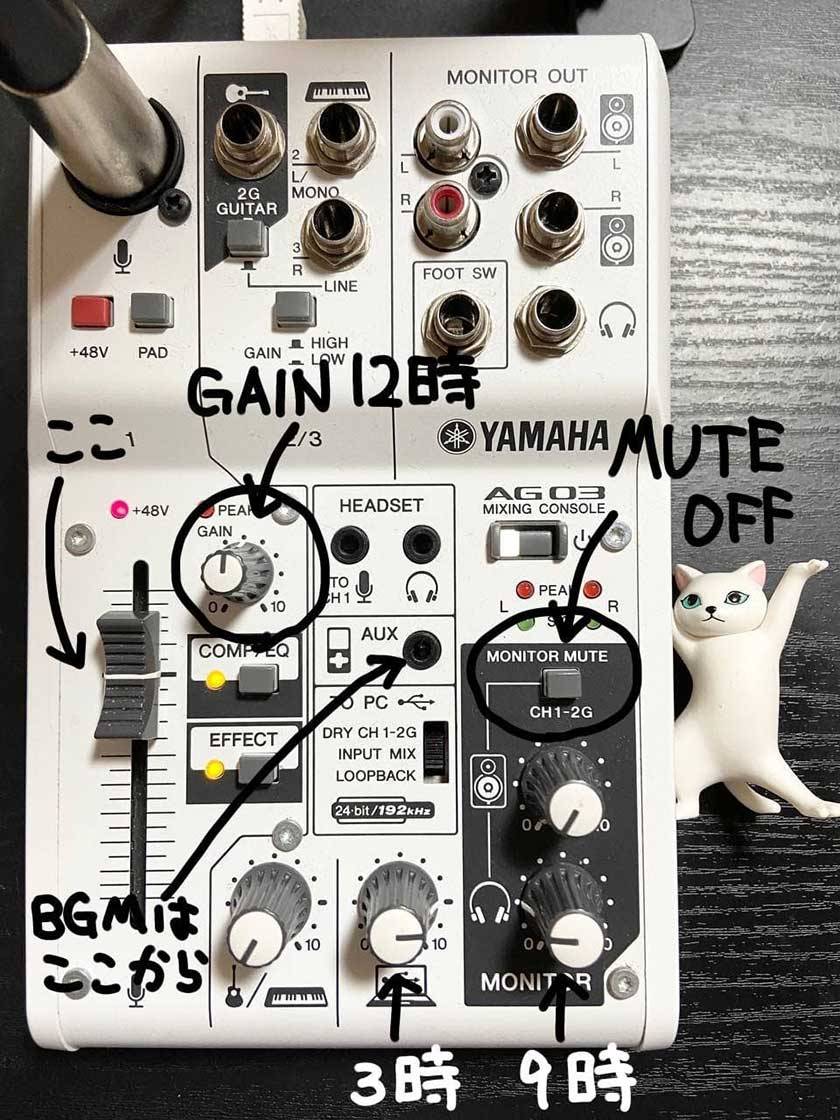
VOLUME: 0db(写真の位置)
GAIN: 12時
PC音量: 3時
MONITOR音量: 9時
MONITOR MUTE: OFF(ボタンが出っ張っている状態)
TO PC: INPUT MIX
さらにCOMP/EQとEFFECTもONにします(お好みでOK)
使用する楽器の音量・音圧によって、「PEAK」の赤ランプがつかないよう「GAIN」の値だけ調整します。
たとえば私の場合、アルトサックスを吹く時は音量が大きいので次のようになります。

さらに外部から「AUX」でBGMを流すのではなく、配信や会議をしているPC本体からBGMを流したい場合は「LOOPBACK」をONにします。

ただし「LOOPBACK」の場合、双方向性の会話はできなくなります。通話に戻る時はこのつまみを「INPUT MIX」に戻してください。
まとめ
一番良いのは少々音出しをして、お客さんや会議の相手に聞いてみることです。
「音が割れていませんか?」
「BGMと楽器の音のバランスはいかがですか?」
のような感じです。お客さんは喜んで答えてくれると思います(またライブ配信やコンサートの場合は、事前にモニター係などをお願いしておくのも手です)。
〇主な対処法
音が割れている: GAINを下げる
音が小さい: マイクと口の距離を確かめる(20センチ以内)、GAINを上げる。
相手の声が小さい: PC音量を上げる(MONITOR音量を上げてもいいが、自分の声を聞いている場合は自分の声も大きくなってしまう)
相手の機器が問題の場合もありますので、一人の意見ではなく何人かの意見を聞くことはいつも大事です(でないとふり回されることもあります)。
この記事がみなさんのお役に立つことを願っています。
コラム「sound&person」は、皆様からの投稿によって成り立っています。
投稿についての詳細はこちら













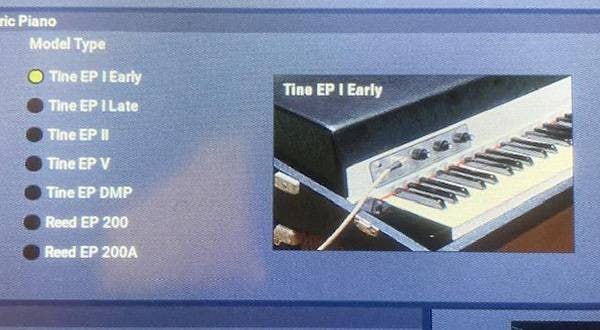






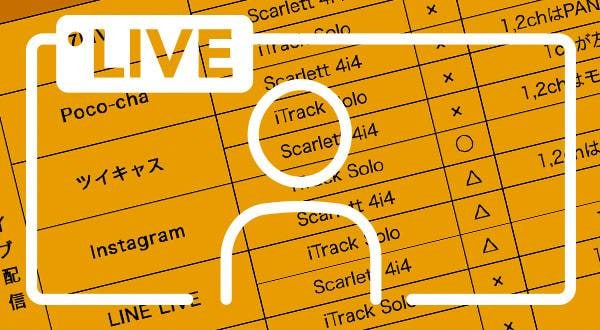
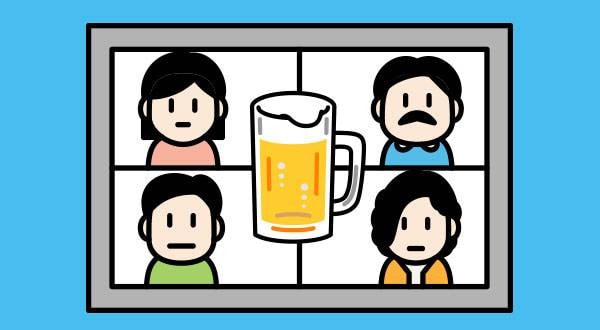
 ライブ配信に必要な機材を徹底解説 オンラインライブの創り方
ライブ配信に必要な機材を徹底解説 オンラインライブの創り方
 厳選!人気のおすすめオーディオインターフェイス特集
厳選!人気のおすすめオーディオインターフェイス特集
 タイプで選ぶ「良音」カラオケ配信機材
タイプで選ぶ「良音」カラオケ配信機材
 配信・ポッドキャスト特集!(ライブ/動画/ゲーム実況)
配信・ポッドキャスト特集!(ライブ/動画/ゲーム実況)
 機能で選ぶ オーディオインターフェイス
機能で選ぶ オーディオインターフェイス
 最新コラム&動画をCheck!! OTOYA通信
最新コラム&動画をCheck!! OTOYA通信















